Pindahkan dan urus semua data antara peranti iOS, peranti dan komputer serta iTunes dan peranti.
Pindahkan Foto daripada iPhone ke Mac dengan/tanpa Kabel USB dengan mudah
Anda mungkin mempunyai pengalaman memiliki iPhone storan penuh, dan, sudah tentu, anda tidak mahu memadamkan foto dan video anda kerana ia mengandungi kenangan indah. Jadi, memindahkan foto daripada iPhone ke Mac ialah idea yang bagus untuk membuat sandaran fail anda dan mengosongkan lebih banyak ruang. Tetapi bagaimana anda boleh memindahkan foto kelompok dengan cepat pada masa yang sama? Teruskan membaca artikel ini dan pelajari 4 kaedah mudah untuk memindahkan foto dari iPhone ke Mac.
Senarai Panduan
Bahagian 1: Cara Memindahkan Foto dari iPhone ke Mac Secara Wayarles Bahagian 2: Cara Profesional untuk Memindahkan Foto daripada iPhone ke Mac dengan Pantas Bahagian 3: Cara Memindahkan Foto dari iPhone ke Mac Secara Terus melalui Aplikasi Foto Bahagian 4: Soalan Lazim Memindahkan Foto dari iPhone ke MacBahagian 1: Cara Memindahkan Foto dari iPhone ke Mac Secara Wayarles
1. Pindahkan Foto dari iPhone ke Mac menggunakan Airdrop
Airdrop ialah pilihan yang biasa digunakan untuk menghantar foto, video, lokasi, dll., secara wayarles ke peranti Apple berdekatan yang lain. Apabila seseorang berkongsi sesuatu dengan anda, anda boleh melihat pratonton makluman tentang perkara yang mereka cuba hantar. Pastikan anda menghidupkan Wi-Fi dan Bluetooth pada iPhone dan Mac anda, dan anda sudah bersedia untuk mengikuti panduan untuk memindahkan foto dari iPhone ke Mac.
Langkah 1Buka Foto app pada iPhone anda dan pilih foto dan video yang anda ingin pindahkan ke Mac anda. Selepas memilih, ketik Kongsi butang dan pilih AirDrop di bahagian bawah skrin. Pada Mac anda, klik Terima untuk menerima foto dan video daripada iPhone anda.
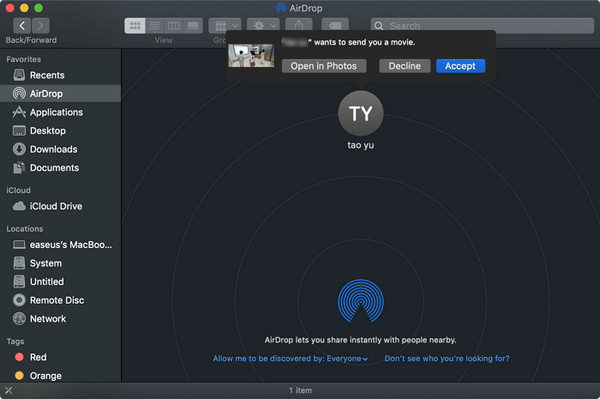
Langkah 2Tunggu sehingga proses pemindahan selesai. Jika anda mempunyai banyak foto untuk dihantar, proses pemindahan mungkin mengambil masa yang lama. Walau bagaimanapun, iPhone anda mengesahkan pemindahan yang berjaya dengan mesej Dihantar di bawah nama komputer anda.
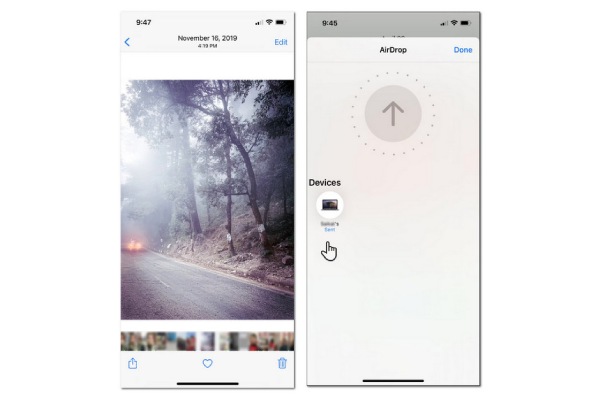
2. Pindahkan Foto dari iPhone ke Mac melalui iCloud
iCloud ialah perkhidmatan awan daripada Apple yang menyimpan foto, nota, dan terutamanya kata laluan anda dan menyimpannya dengan selamat. Seperti Airdrop, iCloud juga menyediakan cara mudah untuk berkongsi foto, fail, nota dan banyak lagi dengan orang. Semak dahulu bahawa peranti anda telah mendayakan Foto iCloud. Sekarang setelah anda melakukannya, ikuti langkah di bawah tentang cara memindahkan foto dari iPhone ke Mac secara wayarles menggunakan iCloud.
Langkah 1Buka tetapan apl pada iPhone anda dan ketik pada anda ID Apple di bahagian atas. Pergi ke iCloud dan togol Foto pilihan kepada hijau untuk menyegerakkan foto daripada iPhone ke Mac.
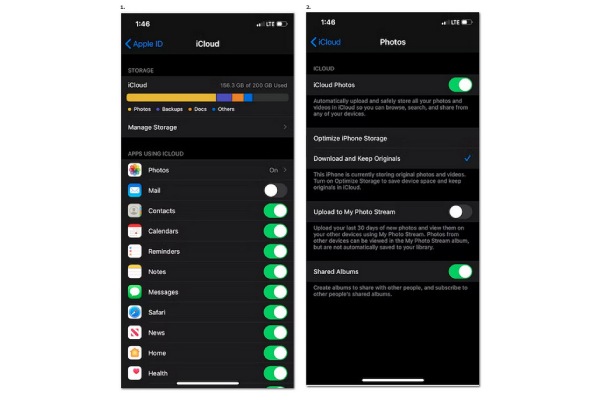
Langkah 2Pada Mac anda, buka Foto aplikasi. Klik pada Keutamaan, kemudian klik pada iCloud. Pilih kotak semak dihidupkan Foto iCloud untuk membolehkannya. Foto anda harus disegerakkan pada Mac anda. Tunggu proses penyegerakan selesai.
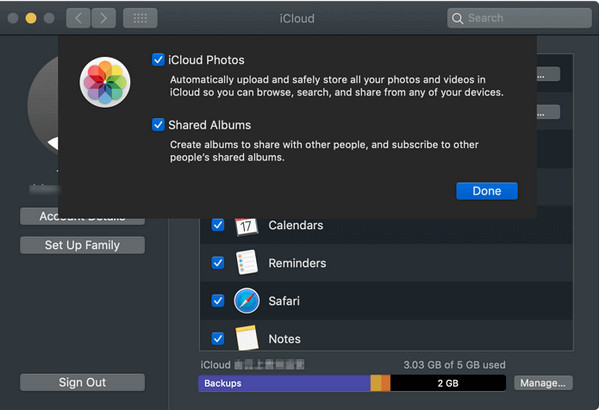
Bahagian 2: Cara Profesional untuk Memindahkan Foto dari iPhone ke Mac Dengan Cepat 4Easysoft iPhone Transfer untuk Mac
4Pemindahan iPhone Easysoft untuk Mac ialah alat berkuasa yang memindahkan foto dari iPhone ke Mac dengan cepat. Ia membantu anda menyalin data dan fail penting dengan mudah ke peranti Apple baharu anda, seperti kenalan, nota, foto, video, muzik, dll. Selain itu, program ini menawarkan ciri berkuasa kepada data iOS anda. Anda boleh menyandarkan kenalan anda, menukar gambar, membuat nada dering, dsb. Anda tidak perlu risau tentang masalah keserasian foto, cuma gunakannya untuk memindahkan foto dari iPhone ke Mac dengan cepat!

Segerakkan dan pindahkan semua video, audio dan foto secara langsung pada peranti atau komputer iOS anda.
Untuk melihat foto iOS pada peranti lain, ia boleh menukar terus HEIC kepada JPG/PNG tanpa kehilangan kualiti.
Membolehkan anda memindahkan video besar dengan cepat antara peranti iOS dan komputer anda.
Urus dan padamkan foto yang dipindahkan pada iPhone anda untuk mengosongkan lebih banyak ruang.
100% Selamat
100% Selamat
Langkah 1klik Muat turun percuma di bahagian atas halaman untuk memuat turun 4Easysoft iPhone Transfer untuk Mac, kemudian lancarkannya pada komputer anda. Sambungkan iPhone anda ke Mac anda melalui kabel USB.
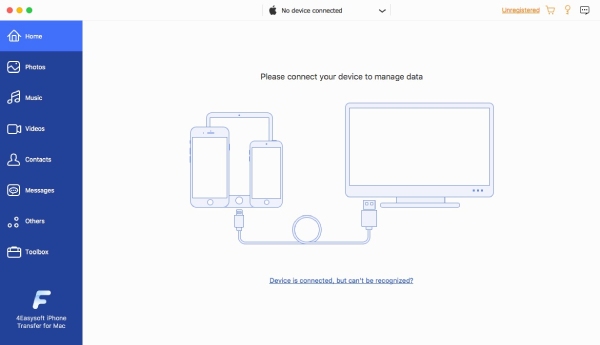
Langkah 2Di sebelah kiri tetingkap, klik butang Foto butang, dan semua gambar pada iPhone anda akan muncul. Pilih foto yang anda inginkan untuk dipindahkan dari iPhone ke Mac.

Langkah 3Klik pada Eksport ke Mac butang di atas untuk memindahkan foto dari iPhone ke Mac. Pilih folder daripada tetingkap pop timbul atau buat folder baharu untuk meletakkan gambar-gambar ini. klik Buka untuk mengesahkan, dan anda akan melihat foto anda di sana.
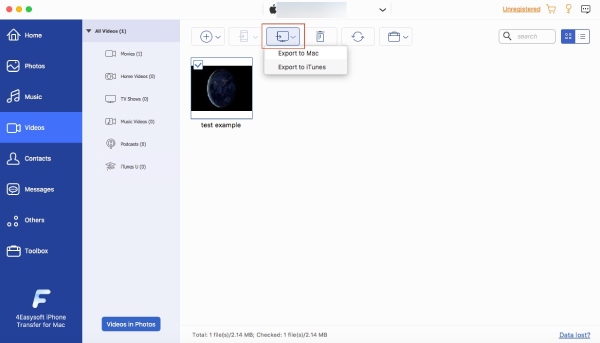
Bahagian 3: Cara Memindahkan Foto dari iPhone ke Mac Secara Terus melalui Aplikasi Foto
Apl Foto pada peranti Apple anda ialah lokasi fail media anda. Ia juga menyediakan ciri di mana anda boleh mengedit gambar anda dan menjadikannya lebih cantik untuk berkongsi detik gambar anda yang sempurna. Langkah berikut membolehkan anda memindahkan foto dari iPhone ke Mac melalui apl Foto.
Langkah 1Sambungkan iPhone anda ke Mac anda menggunakan kabel USB, kemudian buka Foto aplikasi. Pada Mac anda, apl Photos memaparkan a Import skrin dengan semua imej dan video daripada iPhone anda.
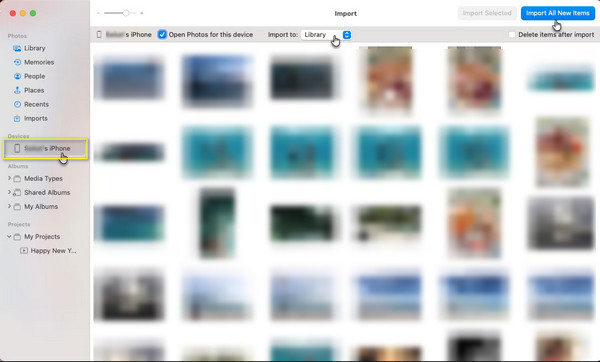
Langkah 2IPhone memberi anda a Percayalah Komputer ini pemberitahuan. Ketik pada Amanah butang untuk meneruskan.
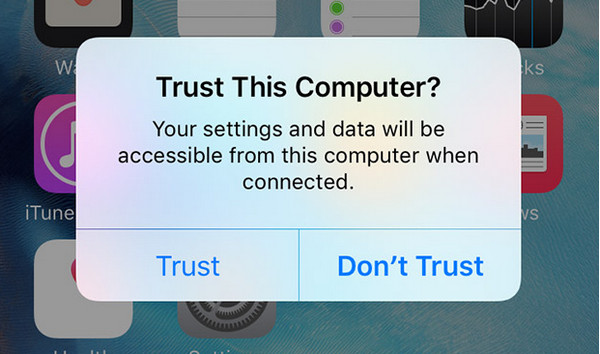
Langkah 3klik Import Dipilih untuk memindahkan hanya foto pilihan anda, atau anda boleh memilih Import Semua Item Baharu untuk berkongsi semua imej pada gulungan kamera anda.
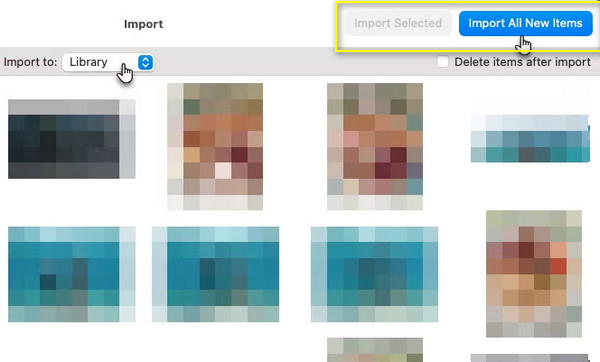
Bahagian 4: Soalan Lazim Memindahkan Foto dari iPhone ke Mac
-
Bagaimanakah cara saya memindahkan foto dari iPhone ke Mac secara wayarles?
Anda boleh menggunakan foto iCloud untuk menyegerakkan foto anda dari iPhone ke Mac atau berkongsinya menggunakan Airdrop. Sambung ke Wi-Fi, hidupkan Bluetooth anda jika anda berkongsi melalui Airdrop dan ikut panduan terperinci di atas untuk memindahkan foto dari iPhone ke Mac.
-
Adakah kualiti gambar anda akan menurun jika anda berkongsinya menggunakan Airdrop?
Tidak, memindahkan foto anda melalui Airdrop tidak mengurangkan kualiti asal. Airdrop membolehkan anda menghantar gambar dengan cepat kepada orang yang berdekatan; tiada penurunan kualiti.
-
Bolehkah saya Airdrop semua gambar saya sekaligus?
Ya, tekan gambar pertama dan ketik pada setiap imej yang anda pilih untuk dipindahkan. Sebaik sahaja anda telah memilih semua foto, ketik pada ikon kongsi di bahagian bawah sebelah kiri skrin anda. Anda sepatutnya melihat ikon Airdrop pada skrin telefon.
Kesimpulan
Memindahkan foto dari iPhone ke Mac adalah mudah. Anda boleh melakukannya melalui Airdrop, iCloud atau menggunakan kabel USB dan memindahkannya melalui apl Foto. Tetapi, jika anda sedang mencari perisian berkuasa yang memindahkan data iOS dengan cepat antara komputer dan peranti iOS, anda boleh gunakan 4Easysoft iPhone Transfer untuk Mac, di mana ia boleh mengedit, mengurus dan berkongsi data anda daripada iPhone ke Mac. Terlepas dari banyak kaedah yang ada hari ini, 4Easysoft iPhone Transfer untuk Mac memindahkan fail penting anda tanpa kehilangan kualiti.
100% Selamat
100% Selamat


